Word 2016如何使用剪贴板
来源:网络收集 点击: 时间:2024-08-27【导读】:
Word 2016中的剪贴板能保存最近24次复制或剪切操作的数据,这24个数据会全部显示在剪贴板中,用户可以根据自己的需要进行操作,下面通过详细的步骤来进行讲解,如果感兴趣的话就赶紧来学习一下吧。工具/原料more软件:Word 2016,64位操作系统:Windows 10,64位方法/步骤1/5分步阅读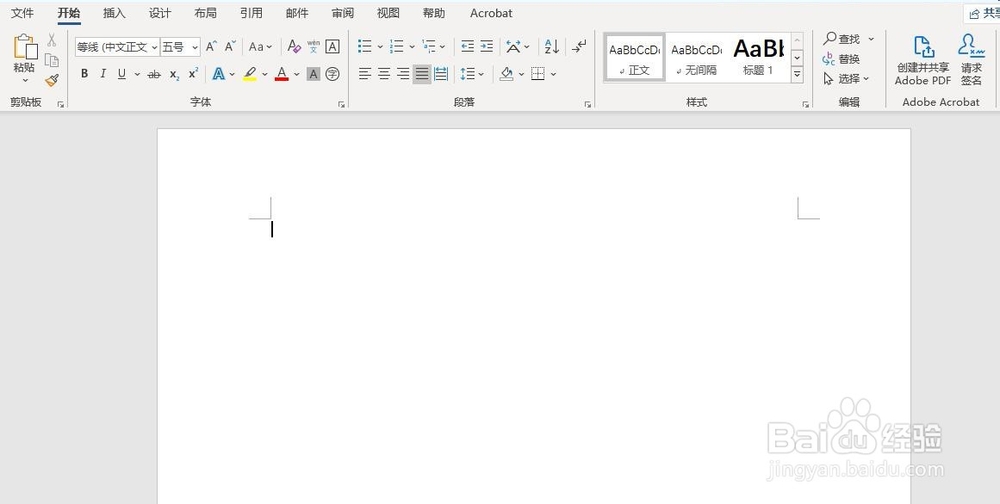 2/5
2/5 3/5
3/5 4/5
4/5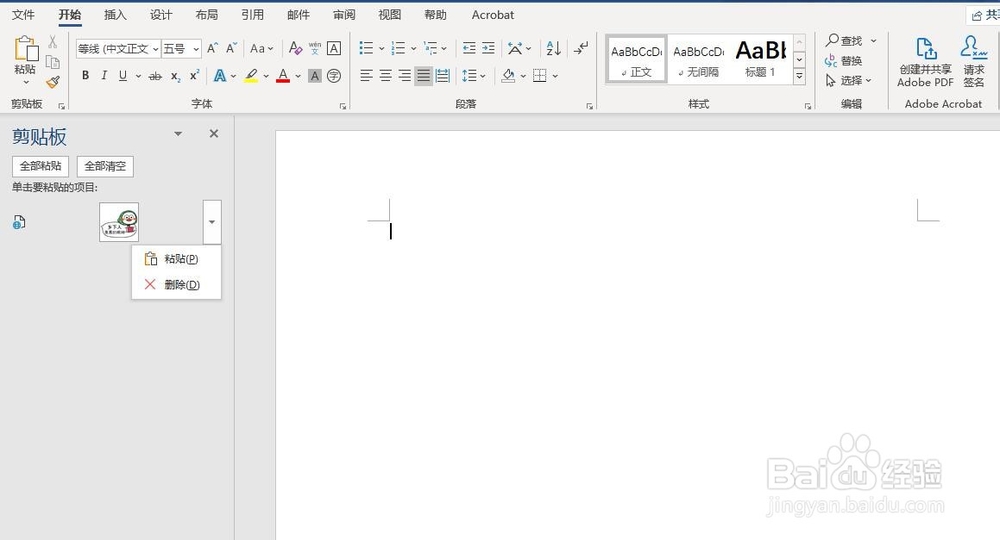 5/5
5/5 总结:1/1
总结:1/1 注意事项
注意事项
首先,打开Word 2016,新建一个空白的文档
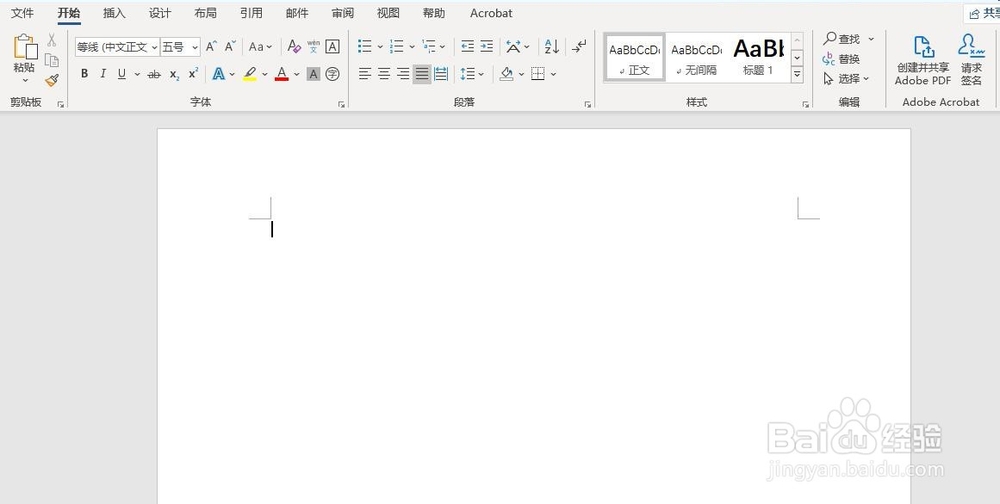 2/5
2/5其次,点击菜单栏中的“剪贴板”按钮
 3/5
3/5之后,选择需要复制粘贴的内容
 4/5
4/5再之后,点击粘贴内容右侧的下拉小三角,选择“粘贴”
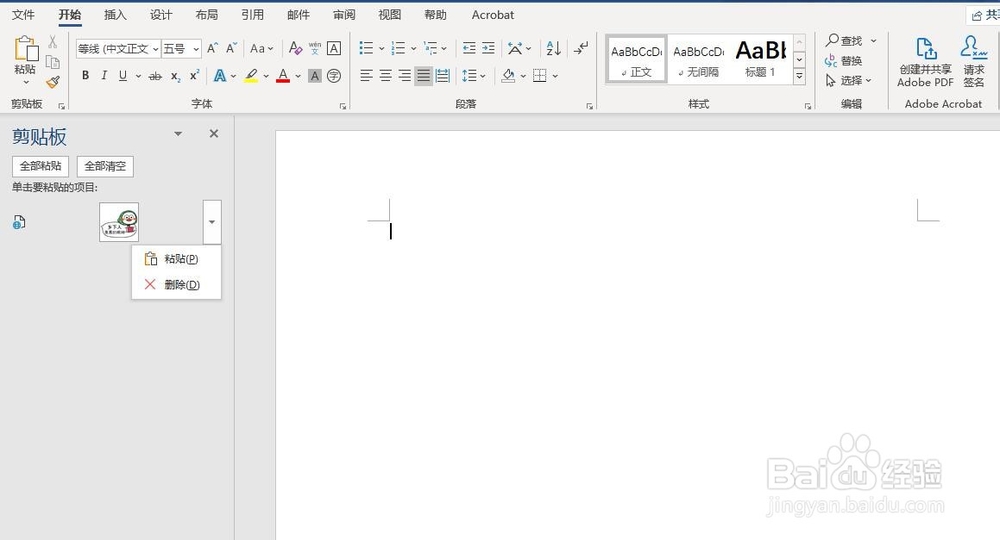 5/5
5/5最后,通过剪贴板粘贴的内容就粘贴到Word文档中了,效果如图所示
 总结:1/1
总结:1/11、打开Word 2016,新建一个空白的文档
2、点击菜单栏中的“开始”选项卡
3、选择剪贴板中需要粘贴的内容
4、点击粘贴内容右侧的下拉三角
5、选择完成后即可
 注意事项
注意事项Tips:按Ctrl+C两次后可以直接显示Office剪贴板界面。
版权声明:
1、本文系转载,版权归原作者所有,旨在传递信息,不代表看本站的观点和立场。
2、本站仅提供信息发布平台,不承担相关法律责任。
3、若侵犯您的版权或隐私,请联系本站管理员删除。
4、文章链接:http://www.ff371.cn/art_1160603.html
上一篇:植物大战僵尸2国际版巨浪沙滩32天终极鲨鱼博士
下一篇:迷你世界的远古宝石怎么弄
 订阅
订阅